#ImagesがiPhoneで機能しない場合の修正方法
に含まれる画像アプリ(#images) メッセージ ために iOS 友達とすぐにテキストに追加できる検索可能なgifのライブラリを提供します。 ただし、使用しようとするとエラーメッセージが表示される場合があります。 画像を介してgifを送信しようとすると、アラートが表示され、次のように表示されます。
画像を共有できませんでした。 インターネット接続がオフラインのようです。
さまざまな問題により、メッセージの画像が機能しなくなる可能性があります。 考えられる原因には次のものがあります。
あなたが取得している場合 画像を共有できませんでした メッセージからのエラー、ここに試すべきいくつかのステップがあります。
メッセージを閉じて再度開く. メッセージアプリの問題が原因でエラーが発生している可能性があります。最初からやり直す必要があります。 画面の下から上にスワイプして、デバイスを開きます アプリスイッチャー、次に手動でメッセージを閉じます。 次に、ホーム画面に戻って開き、再試行します。
画像を切り替えます。 画像機能を一時的に削除してから再度アクティブにすると、画像機能を復元できる場合があります。 これを行うには、メッセージのアプリバーの右側までスクロールし、 もっと ボタン。 選択する 編集 右上隅にあります。
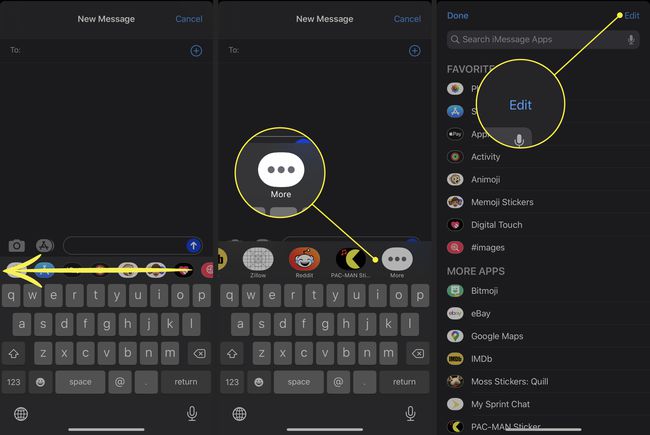
をタップします マイナス 画像の横にあるボタン。 選ぶ お気に入りから削除. 画像は下に移動します より多くのアプリケーション セクション。 そこから、をタップします プラス ボタンを押してオンに戻します。
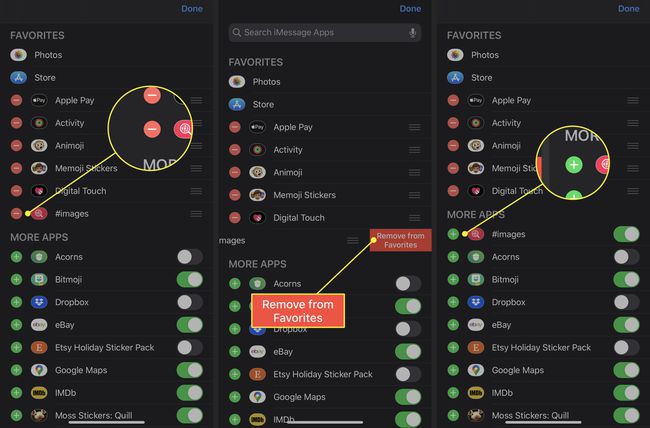
別のネットワーク(またはセルラー)を試してください。 別のワイヤレスネットワークにアクセスできる場合は、そのネットワークに接続して、問題が解決するかどうかを確認してください。 iPhoneまたはセルラー対応のiPadでは、その接続を使用することもできます。
サイクルWi-Fi. 画像の問題の原因となっているのがインターネット接続である場合は、ネットワークの切断と再接続を試すことができます。 これを行うには、どちらかを開きます コントロールセンター または設定アプリ。 Wi-Fiをオフにし、1分待ってから再接続して、画像が再び機能するかどうかを確認します。
または、オンにします 機内モード、すべての着信信号と発信信号を停止します。
確実に SMSがオンになっています
Wi-Fiとネットワークのトラブルシューティング. 画像に問題がない場合は、ネットワーク接続に問題がある可能性があります。 モデムとルーター(別々のデバイスの場合)を30秒間取り外してから、再度接続して、エラーが消えるかどうかを確認します。
iPhoneまたはiPadを再起動します. デバイスの電源を1分間オフにすると、電源とインターネット接続の両方が循環します。 オンに戻すと、インターネットに再接続します。これで、バグや不具合を取り除くことができます。
iOSのアップデートを確認してください。 iPhoneまたはそれ以降でiOSを使用しているかどうか iPadOS タブレットの場合、最新バージョンを使用していることを確認するプロセスは同じです。 開ける 設定、次に 全般的 > ソフトウェアの更新. デバイスは新しいバージョンをチェックします。 利用可能な場合は、画面の指示に従ってアップデートをダウンロードしてインストールします。
ネットワーク設定をリセットする. より抜本的な手法では、保存されているすべてのネットワークデータを携帯電話またはタブレットから削除します。 これらの設定をリセットすると、デバイスは保存されているすべてのネットワークとログイン情報を忘れて、新しく起動します。 このプロセスにより、デバイスも再起動します。
戻ったら、ホームネットワーク(または使用しているネットワーク)に再接続して、パスワードを再入力する必要があります。
ネットワーク設定のリセットは、それほど集中的ではありません デバイスをリセットする.
ニュースレターを購読して、30秒でテクノロジーのトップストーリーを入手してください。
君も仲間だ! サインアップしていただきありがとうございます。
エラーが発生しました。 もう一度やり直してください。
